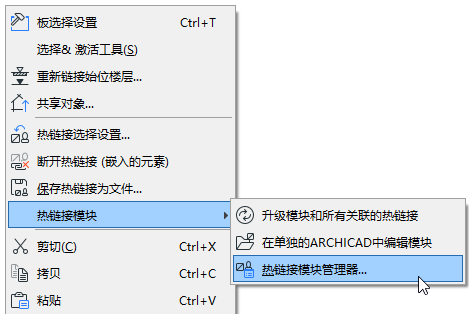
使用此對話框,管理專案中的熱連結模塊和熱連結源。
以下方式開啟:
•檔案 > 外部內容 > 熱連結模塊管理器, 或
•熱連結模塊下,專案中任何熱連結的內容選單
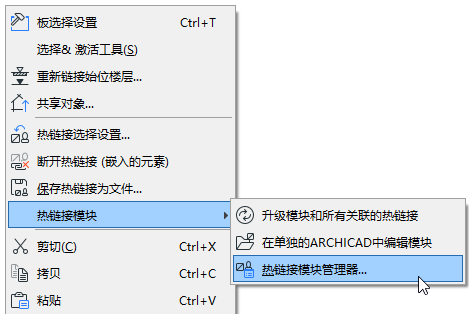
•還可以通過操作中心檢查熱連結模塊/源狀態並訪問熱連結模塊管理器。(檔案>訊息>操作中心)。
“熱連結模塊” 列表 (對話框的上半部)顯示模塊的層次結構被熱連結到當前專案 。
•此列表為層級結構,在結構樹中的較低樓層處指示任意嵌套模塊。
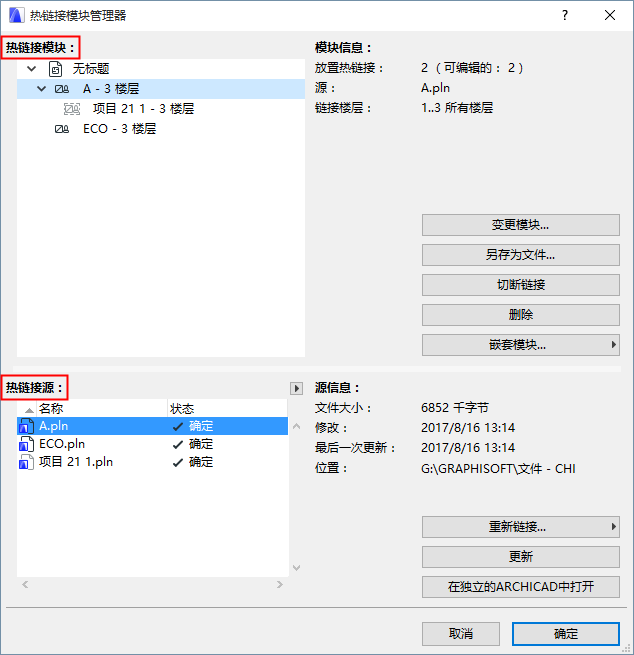
模塊訊息:
選擇列表中的任何模塊。模塊訊息包括:
•來自該模塊的被放置的熱連結的編號
•源檔案的名稱
•此模塊的鏈接的一個樓層(或多個樓層)。
• 轉換訊息
–對於基於IFC的模塊:樣板和轉換器檔案,以及樣板檔案的位置
–對於基於Rhino的模塊:為此模塊導入選項(比如,圖層和表面轉換)
也可以將游標懸停在列出的模塊上,查看它的訊息,包括模塊在主檔案中的位置。
注意,在列表中所選的模塊,高亮了其在“熱連結源”列表中的源檔案名稱。
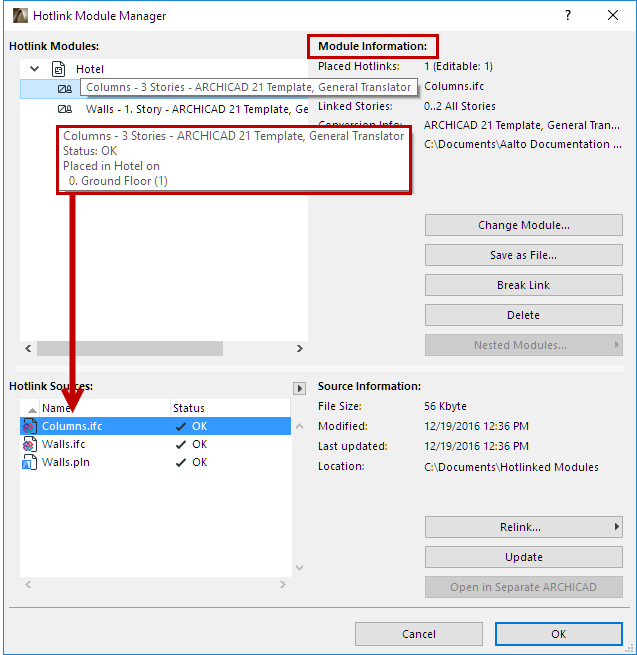
修改模塊
要用不同的模塊替代所選模塊,點擊 修改模塊。
注意:不可用與嵌套模塊。
出現的選擇熱連結模塊對話框列出了可用的專案熱連結模塊。選擇一項來修改模塊。
參見選擇熱連結模塊。
切斷鏈接
選中此方框以斷開此模塊的所有 熱連結,並嵌入它們的元素到主專案。元素將成為常規可編輯的、組合在一起的ARCHICAD元素,但不再是模塊的一部份,也不再與其他任何源檔案鏈接。
此命令在鎖定圖層上的熱連結上無效。
注意:要斷開任何單個 已放置的熱連結,選擇熱連結並使用熱連結設定中的 斷開熱連結(嵌入的元素) 。
注意:斷開 命令對嵌套模塊不可用。
例如,在專案接近完成時,您想要創建一個新的內部渲染,那麼斷開鏈接功能則十分有用。您可以儲存專案視覺化目的的複本:在複本中,使用斷開鏈接 以嵌入模塊的所有熱連結。這允許您單個訪問所有元素,使用表面涂色器將變得更加簡單。
刪除
刪除熱連結模塊及其從專案放置的所有熱連結。
鎖定的圖層上的熱連結或元素將不會被刪除。
注意:刪除 命令對嵌套模塊不可用。
嵌套模塊(如果有)根據它們在模塊層級中的位置列示在熱連結模塊管理器。使用嵌套模塊彈出式選單,跳過或包括在放置的熱連結中的他們:
•跳過:所選模塊的所有熱連結中的嵌套模塊將被跳過(平面圖中將不再顯示)。當然,它們仍然在源模塊中。
•包括:顯示所選模塊的所有熱連結中的所有嵌套模塊。
要重新顯示一個嵌套模塊,從熱連結模塊管理器中再次選擇它的上級模塊,然後從嵌套模塊彈出框中選擇包含。
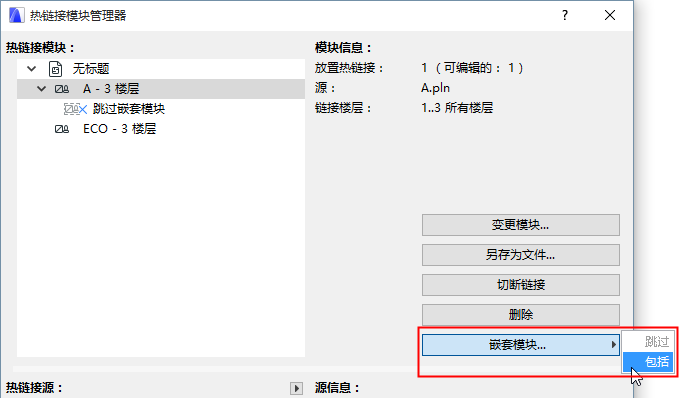
如果在熱連結模塊列表中選擇了一個嵌套模塊,不能修改或斷開熱連結(這些命令及模塊名稱為灰色),但是可將它們另存為一個新檔案。
註釋:
–基於IFC或Rhino的模塊無法擁有嵌套模塊。然而,基於IFC或Rhino的模塊可以成為PLN熱連結中的一個嵌套模塊。
–要 跳過或包括任何熱連結的嵌套模塊,使用 熱連結選擇設定。
參見熱連結設定。
熱連結源:
根據名稱和狀態列出專案中熱連結模塊的源檔案。
•點擊彈出式箭頭以按需要刷新狀態。
注意:預設情況下,ARCHICAD將在每次開啟熱連結模塊管理器時自動檢查所有熱連結的狀態。如果這一過程減緩了您的工作,請取消選中 選項 > 工作環境 > 數據安全性和完整性中的“自動檢查狀態”選框。
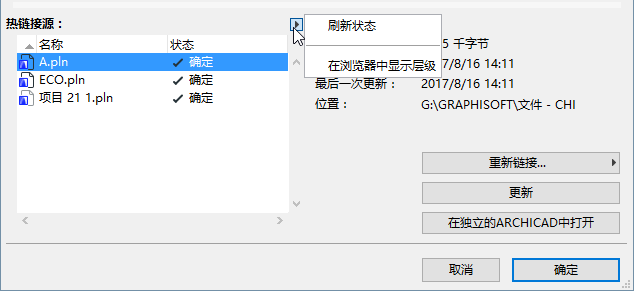
•要按列排列數據,點擊標題
•使用分隔列編輯列寬
•選擇這個列表中的任何檔案查看,在右側:
–檔案大小:源檔案的大小。
–被修改的:源檔案上次在其位置被修改。路徑如下所示)。
–最後一次更新:源檔案最近一次更新(在當前主專案中)。如果這個日期比“被修改的”日期還舊,源則是過期的,應該進行更新。
–位置:源檔案的路徑。
對於列表中的任何已選檔案,您可進行如下操作:
如果您的任何熱連結源以“丟失”狀態顯示,使用 重新鏈接 。
在出現的新建熱連結對話框里提供熱連結源的位置(因為他被移到了新的位置,可能會丟失) 只要熱連結源丟失,ARCHICAD將不能更新其模塊實例。
根據新建源檔案,基於初始源的所有熱連結將被替換。
注意:一個IFC源檔案必須重新連接至另一個IFC格式的檔案。
警告:執行這些操作意味著ARCHICAD專案的全部撤銷序列將被清空!
如果新源檔案與主檔案有不同的樓層結構,將被警告如果繼續此重新鏈接過程的話某些標註和標籤可能會丟失。
注意:重新鏈接命令僅對於頂層熱連結模塊的源檔案可用。無法重新鏈接一個嵌套熱連結。如果一個嵌套熱連結以“丟失”顯示,開啟檔案至嵌套熱連結放置的地方,重新熱連結源檔案。
如果熱連結模塊的源檔案在其初始位置被修改,其在熱連結源中的狀態將以“被修改”顯示。必須更新源檔案,從而更新模塊放置的所有熱連結:選擇源檔案並點擊 更新。
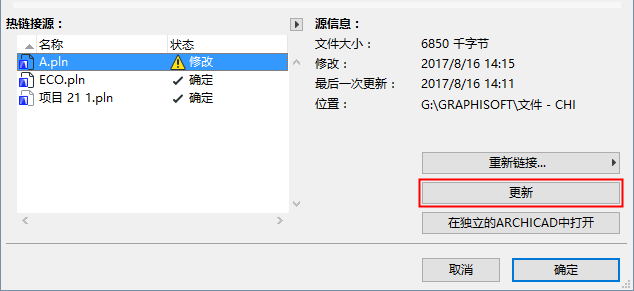
可在放置的熱連結的內容選單中獲得此命令,如:熱連結模塊> 更新模塊和所有關聯的熱連結。
注意:要在開啟或發佈一個含有熱連結的檔案時設定更新個性設定,使用選項 > 工作環境 > 數據安全性&完整性 > 熱連結更新中的下拉選項。
參見熱連結更新。
更新,然後比較
當更新一個熱連結模塊時,您可以一步啓動模塊比較功能,以直觀地看到更新之後所發生的變更。
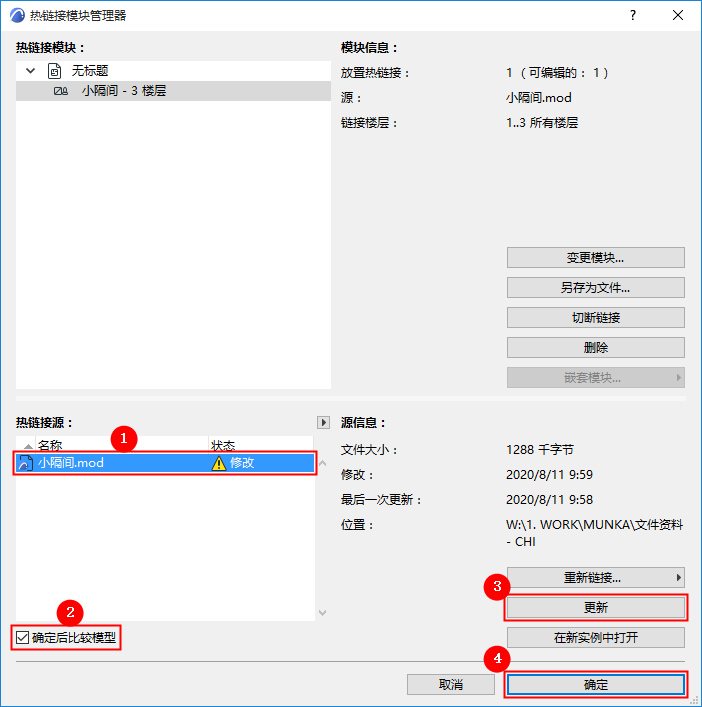
注意:不可用於IFC或Rhino源檔案。
在一個新的ARCHICAD實例中開啟選擇的源檔案。
•確定:此源檔案的模塊被更新。
•被修改的:源檔案已被更改。為更新您的專案中的源自於此源檔案的模塊,您必須使用更新。
•丟失的:您已經放置了源自您的專案中的此檔案的模塊,但是ARCHICAD不能定位源檔案。為啟動這些模塊的更新功能,您必須首先定位源檔案位置(使用 重新鏈接 識別丟失的檔案的位置)。
•無法訪問:源檔案是一箇舊版的團隊工作檔案(ARCHICAD 13之前版本的團隊工作檔案格式),或是一個BIMcloud中的ARCHICAD 13或之後的團隊工作專案。您沒有權限訪問此源檔案,因為您或者正在使用ARCHICAD的演示版本,或者沒有團隊工作網絡鑰匙。
•衍生:衍生源檔案是儲存在ARCHICAD 12之前版本中的檔案。為啟動模塊的更新功能,您必須首先開啟結構元素源檔案並重新以ARCHICAD 12版本儲存它們。
|
模塊狀態 |
圖標 |
|
正常 |
|
|
嵌套 |
|
|
被修改的 |
|
|
更新 |
|
|
刪除 |
|
|
修改模塊 |
|
|
斷開的鏈接 |
|
|
重新鏈接源檔案 |
|
|
跳過嵌套的模塊 |
|
|
丟失的 |
|